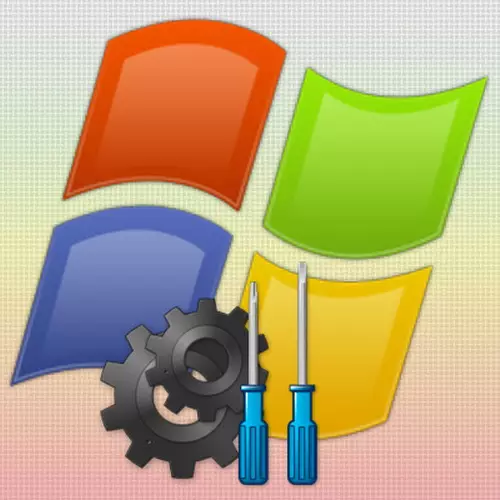
បន្ថែមលើរបៀបប្រតិបត្តិការប្រព័ន្ធប្រតិបត្តិការធម្មតាមានមួយទៀតនៅក្នុង Windows XP - មានសុវត្ថិភាព។ នៅទីនេះប្រព័ន្ធត្រូវបានផ្ទុកតែជាមួយកម្មវិធីបញ្ជានិងកម្មវិធីសំខាន់ៗខណៈពេលដែលកម្មវិធីពីការចាប់ផ្តើមមិនត្រូវបានផ្ទុក។ វាអាចជួយដោះស្រាយកំហុសជាបន្តបន្ទាប់នៅក្នុង Windows XP ក៏ដូចជាសម្អាតកុំព្យួទ័រឱ្យបានប្រុងប្រយ័ត្នពីមេរោគ។
វិធីសាស្រ្តចាប់ផ្ដើមវីនដូ XP ក្នុងរបៀបសុវត្ថិភាព
ដើម្បីចាប់ផ្តើមប្រព័ន្ធប្រតិបត្តិការវីនដូ XP ក្នុងរបៀបសុវត្ថិភាពវិធីសាស្រ្តពីរត្រូវបានផ្តល់ឱ្យឥឡូវនេះយើងមានភាពលម្អិតនិងពិចារណា។វិធីទី 1: ការជ្រើសរើសរបៀបជ្រើសរើស
វិធីដំបូងដើម្បីចាប់ផ្តើម XP ក្នុងរបៀបសុវត្ថិភាពគឺងាយស្រួលបំផុតហើយដែលត្រូវបានគេហៅថាតែងតែមាននៅនឹងដៃ។ ដូច្នេះដំណើរការ។
- បើកកុំព្យួទ័រហើយចាប់ផ្តើមចុចគ្រាប់ចុច "F8" ឱ្យបានទៀងទាត់រហូតដល់ម៉ឺនុយលេចឡើងនៅលើអេក្រង់ដែលមានជម្រើសចាប់ផ្តើមវីនដូបន្ថែម។
- ឥឡូវដោយប្រើ "ព្រួញឡើងលើ" និង "ព្រួញចុះក្រោម" ជ្រើស "របៀបសុវត្ថិភាព" ដែលយើងត្រូវការនិងបញ្ជាក់ពីកូនសោ "Ent" ។ បន្ទាប់មកទៀតវានៅតែរង់ចាំសម្រាប់ការផ្ទុកប្រព័ន្ធពេញលេញ។

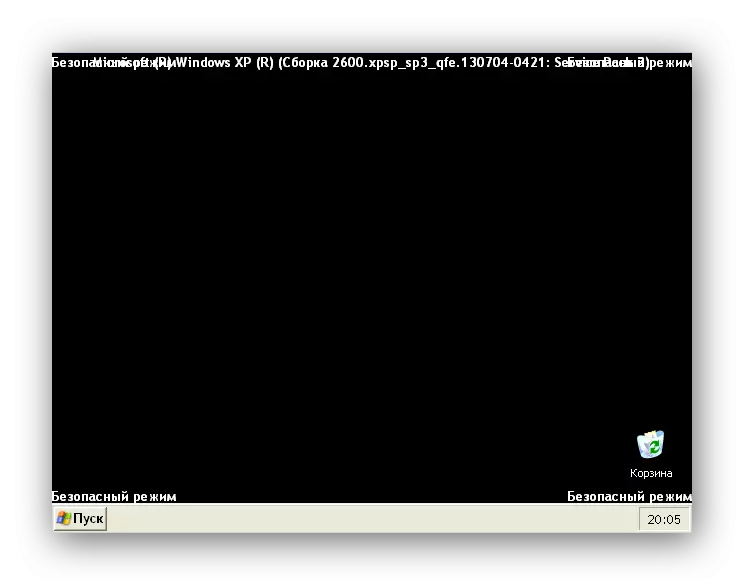
នៅពេលជ្រើសរើសជម្រើសនៃការចាប់ផ្តើមសុវត្ថិភាពអ្នកគួរតែយកចិត្តទុកដាក់ចំពោះការពិតដែលថាពួកគេមានរួចហើយបី។ ប្រសិនបើអ្នកត្រូវការប្រើការភ្ជាប់បណ្តាញឧទាហរណ៍ចម្លងឯកសារទៅម៉ាស៊ីនមេអ្នកត្រូវជ្រើសរើសរបៀបដែលមានកម្មវិធីបញ្ជាបណ្តាញ។ ប្រសិនបើអ្នកចង់អនុវត្តការកំណត់ឬការធ្វើតេស្តណាមួយដោយប្រើបន្ទាត់ពាក្យបញ្ជាអ្នកត្រូវជ្រើសចាប់ផ្ដើមដោយប្រើបន្ទាត់ពាក្យបញ្ជាគាំទ្រ។
វិធីទី 2: កំណត់រចនាសម្ព័ន្ធឯកសារ boot.ini
ឱកាសមួយទៀតក្នុងការចូលទៅកាន់របៀបសុវត្ថិភាពគឺត្រូវប្រើការកំណត់ឯកសារ boot.ini ដែលមានប៉ារ៉ាម៉ែត្រចាប់ផ្តើមប្រព័ន្ធមួយចំនួនត្រូវបានបញ្ជាក់។ ដើម្បីកុំបំបែកអ្វីនៅក្នុងឯកសារយើងប្រើឧបករណ៍ប្រើប្រាស់ស្តង់ដារ។
- យើងចូលទៅកាន់មឺនុយ "Start" ហើយចុចលើពាក្យបញ្ជា "រត់" ។
- នៅក្នុងបង្អួចដែលលេចឡើងសូមបញ្ចូលពាក្យបញ្ជា:
- ចុចលើផ្ទាំងចំណងជើង "Boot.ini" ។
- ឥឡូវនេះនៅក្នុងក្រុម "ផ្ទុកឡើងនៃប៉ារ៉ាម៉ែត្រផ្ទុកឡើង" យើងដាក់សញ្ញាធីកផ្ទុយ "/ Ambistboot" ។
- ចុចប៊ូតុង "យល់ព្រម"
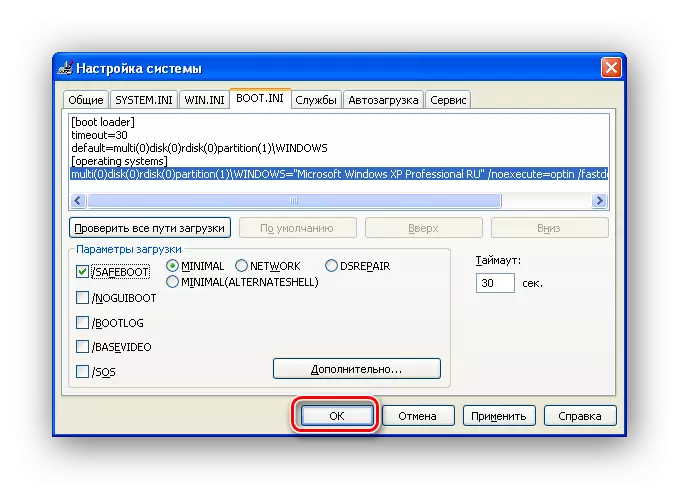
បន្ទាប់មក "ចាប់ផ្តើមឡើងវិញ" ។
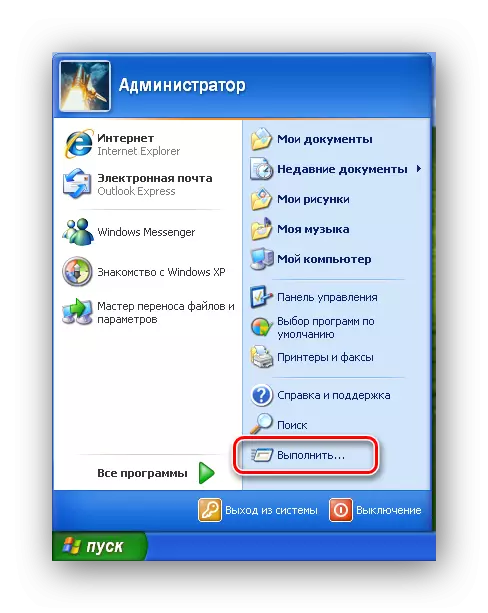
msconfig
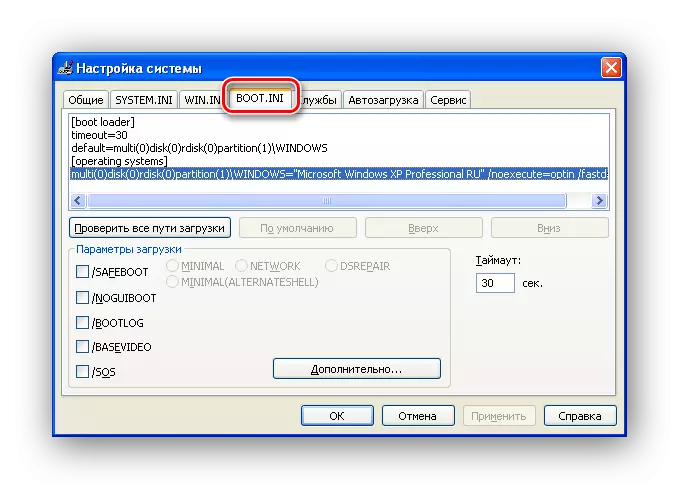
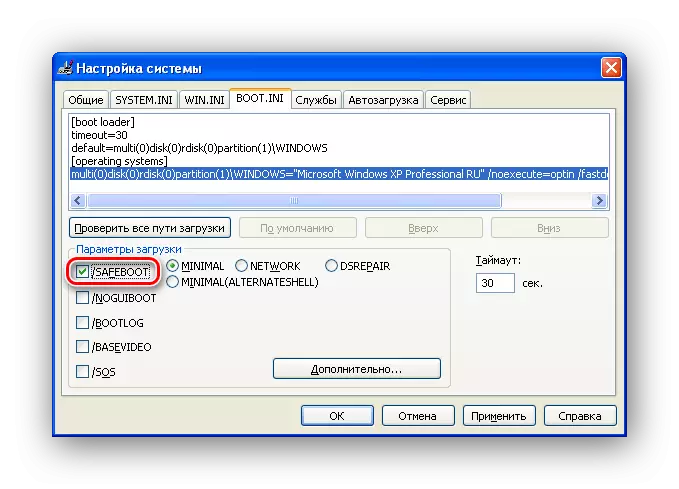

នោះហើយជាអ្វីទាំងអស់ឥឡូវនេះវានៅតែរង់ចាំសម្រាប់វីនដូ XP ។
ដើម្បីចាប់ផ្តើមប្រព័ន្ធក្នុងរបៀបធម្មតាអ្នកត្រូវអនុវត្តសកម្មភាពដូចគ្នានៅក្នុងប៉ារ៉ាម៉ែត្រទាញយកយកប្រអប់ធីកចេញពី "/ Ambistboot" ។
ការបហ្ចប់
នៅក្នុងអត្ថបទនេះយើងបានពិនិត្យឡើងវិញនូវវិធីពីរយ៉ាងដើម្បីផ្ទុកប្រព័ន្ធប្រតិបត្តិការវីនដូ XP ក្នុងរបៀបសុវត្ថិភាព។ ភាគច្រើនអ្នកប្រើដែលមានបទពិសោធប្រើដំបូង។ ទោះយ៉ាងណាក៏ដោយប្រសិនបើអ្នកមានកុំព្យូទ័រចាស់ហើយក្នុងពេលតែមួយអ្នកប្រើក្តារចុចយូអេសប៊ីអ្នកមិនអាចប្រើមឺនុយចាប់ផ្ដើមបានទេព្រោះកំណែ Boot ចាស់មិនគាំទ្រក្តារចុចយូអេសប៊ី។ ក្នុងករណីនេះវិធីសាស្ត្រទីពីរនឹងជួយ។
